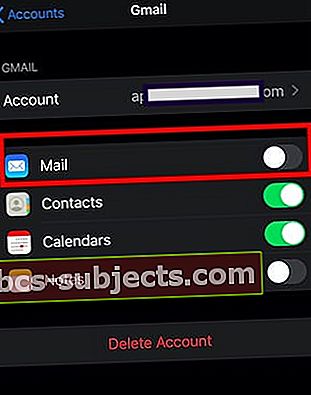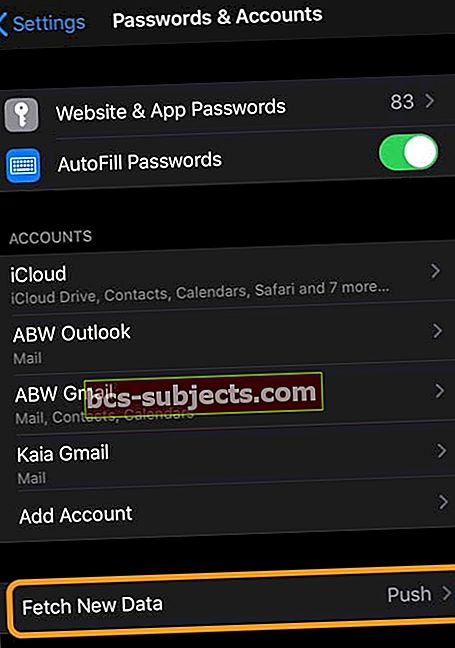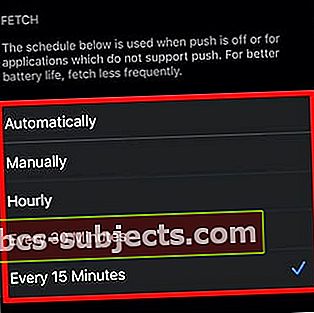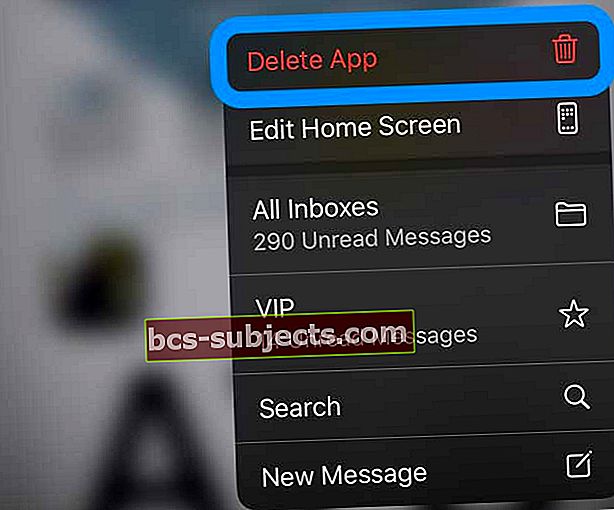اكتشف العديد من المستخدمين أن تطبيق البريد الخاص بهم لا يقوم بتحديث رسائل البريد الإلكتروني بعد التحديث إلى iOS 13.2 على أجهزة iPhone الخاصة بهم. علب البريد بطيئة في التحديث وإظهار رسائل البريد الإلكتروني الجديدة. لا يزال بعض المستخدمين يبلغون عن رؤية صناديق واردة فارغة تحتوي على رسالة في الأسفل توضح أنه يتم تحديث صندوق البريد.
يبدو أن بعض أخطاء البريد التي تم الإبلاغ عنها في الإصدار السابق من iOS 13 لم تتم معالجتها بطريقة منهجية في التحديث الحالي.
تحديث - 11/18/2019
آخر تحديث iOS 13.2.3 و iPadOS 13.2.3 قام بحل الكثير من المشكلات المتعلقة بالبريد بما في ذلك ميزة البحث ومشكلات التحديث. قبل متابعة المقالة ، نقترح عليك تحديث جهاز iPhone أو iPad الخاص بك إلى هذا الإصدار الأخير.
يعمل iOS 13.2.2 المحدث من Apple ، والذي تم إصداره هذا الأسبوع على إصلاح بعض مشكلات إدارة ذاكرة الوصول العشوائي التي كان من الممكن أن تكون وراء بعض مشكلات التحديث. إذا لم تقم بالتحديث ، فيرجى تحديث iPhone الخاص بك إلى iOS 13.2.2. واختبر تطبيق البريد.
فرض إعادة تشغيل جهاز iPhone الخاص بك
قبل محاولة استكشاف أخطاء تطبيق Mail وإصلاحها ، حاول إجراء إعادة تشغيل قسري لجهاز iPhone الخاص بك وتحقق مما إذا كان يحل مشكلات البريد لديك. في بعض الأحيان ، تساعد إعادة تشغيل القوة في حل العديد من المشكلات التي تظهر بعد تحديث iOS.
إذا لم تساعدك عملية إعادة التشغيل البسيطة في حل مشكلات البريد لديك ، فاستمر في القراءة.
لا يتم تحديث البريد بعد تحديث iOS
فيما يلي بعض الحلول والإصلاحات المحتملة التي قد تساعدك في تحديث البريد والمشكلات الأخرى ذات الصلة على iOS 13. تأكد من أن جهاز iPhone الخاص بك ليس في وضع الطاقة المنخفضة لأن ذلك قد يتسبب في حدوث مشكلات في تحديث رسائل البريد الإلكتروني.
اتبع كل من الخطوات أدناه:
- أغلق تطبيق Mail على جهاز iPhone الخاص بك
- افتح تطبيق الإعدادات واضغط على كلمات المرور والحسابات
- تحت حسابات، اضغط على الحساب و قم بإيقاف تشغيل البريد
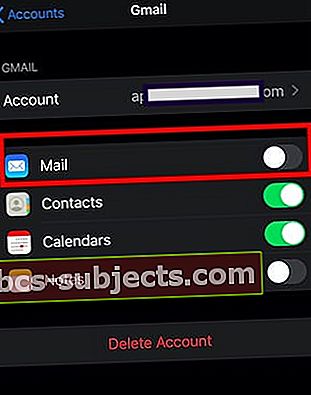
- افتح تطبيق Mail
- ارجع إلى الإعدادات>كلمات المرور والحسابات> الحسابات
- قم بتمكين تطبيق البريد مرة أخرى
عد الآن إلى حساب البريد الإلكتروني الخاص بك على تطبيق البريد وتحقق مما إذا كان البريد الوارد يتم تحديثه بشكل صحيح.
المكان الآخر الذي يجب التحقيق فيه عند النظر في مشاكل تطبيق البريد هو إعدادات التحديث.
- فتح تطبيق الإعدادات
- انقر على كلمات المرور والحسابات
- انتقل لأسفل إلى جلب بيانات جديدة (يوجد في أسفل القائمة الرئيسية)
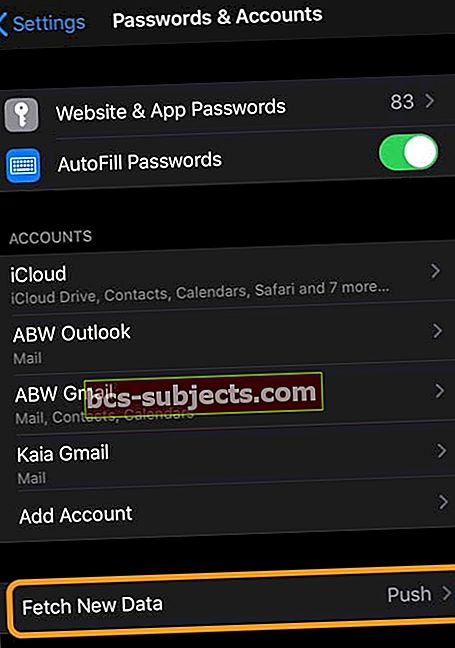
- واضغط على جلب بيانات جديدة
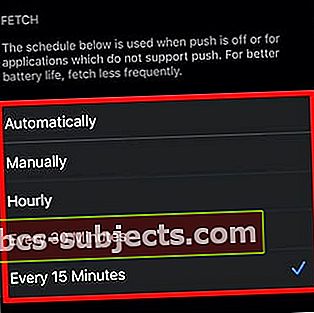
- قم بالتمرير لأسفل والتبديل من تلقائيًا إلى يدويًا عدة مرات
- قم بتغييره إلى تلقائيا أو 'كل 15 دقيقة' وجربها
تحقق مما إذا كان معدل التحديث أفضل لصناديق البريد الوارد المرتبطة بحساباتك. في شاشة الإعداد هذه ، تأكد من اختيار "دفع" في الجزء العلوي لمعرفة ما إذا كان يحدث أي فرق. 
هناك طريقة أخرى لإصلاح المشكلات المتعلقة بالبريد على أجهزة iOS الخاصة بك وهي حذف حساب البريد وإعادة تشغيل جهاز iPhone الخاص بك ثم إعادة إضافة الحسابات. يمكنك اتباع مستند دعم Apple هذا والعثور على الخطوات في الجزء السفلي من المقالة.
حقق العديد من المستخدمين بعض النجاح في حساباتهم على Gmail و Yahoo من خلال حذف حساباتهم وإعادة إضافتها مرة أخرى.
احذف تطبيق Mail وأعد تثبيته!
إذا كان لديك iOS 12 أو iOS 13 أو iPadOS 13 ، فيمكنك حذف (ثم إعادة تثبيت) تطبيق البريد من جهازك!
غالبًا ما يؤدي حذف تطبيق Mail وإعادة تثبيته إلى حل هذه الأنواع من المشكلات. حتى محاولة إعطائها!
كيفية حذف تطبيق البريد من جهازك
- على جهاز iOS أو iPadOS ، المس التطبيق مع الاستمرار
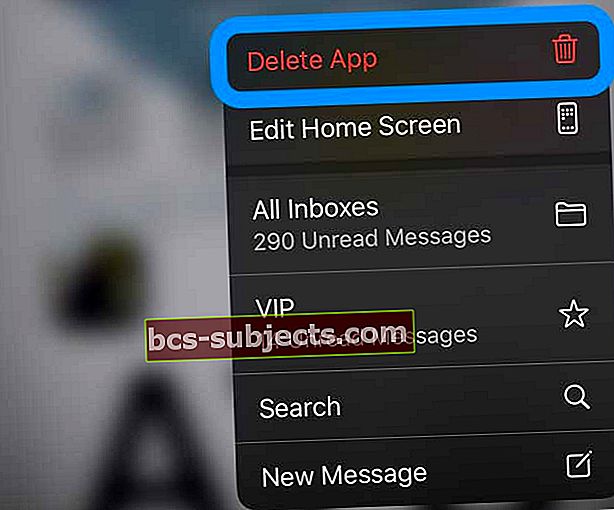
- إخترحذف التطبيق من قائمة الإجراءات السريعة
- بالنسبة لإصدارات iPadOS و iOS 13 السابقة ، انقر فوق تحرير الشاشة الرئيسية أو إعادة ترتيب التطبيقات
- اضغط على x في الزاوية العلوية اليسرى لحذف تطبيق Mail
- مقبضحذف
- أكد أنك تريد حذف تطبيق البريد

- بالنسبة إلى iPhone X أو طراز أحدث ، انقر فوق تم. على iPhone 8 أو طراز أقدم ، اضغط على زر الصفحة الرئيسية
أعد تثبيت تطبيق البريد وأعد توصيله
- افتح متجر التطبيقات
- ابحث عن البريد
- اضغط على أيقونة السحابة لتثبيته
- بمجرد التثبيت ، أعد تمكين حسابات البريد الإلكتروني الخاصة بك واحدًا تلو الآخر الإعدادات> كلمات المرور والحسابات
مشكلات إعلام البريد مع iOS 13 / iOS 13.2
تتعلق المشكلات الأخرى التي تم الإبلاغ عنها مع البريد بكيفية عدم مسح الإشعارات حتى بعد قراءة البريد. لسنا متأكدين من سبب ذلك حتى في iOS 13.2 ولكن إذا كنت تواجه هذه المشكلة ، فجرّب ذلك.
عندما تفتح البريد الإلكتروني وقم بالتمرير إلى أسفل البريد الإلكتروني. اسحب إصبعك لأسفل كما لو كنت تقوم بالتمرير لأعلى في البريد. عند القيام بذلك ، لسبب ما ، يميزه النظام بأنه "قراءة" ويختفي الإشعار. يجب أن تختفي تلك النقطة الزرقاء بجوار البريد الإلكتروني لتظهر أن البريد قد تمت قراءته.
يجد بعض المستخدمين أنهم غير قادرين على رؤية أي إشعارات بالبريد الإلكتروني على شاشتهم المقفلة. إذا كنت ترى مشكلة متعلقة بالإشعارات ، فتحقق من إعدادات إشعارات البريد الإلكتروني.
أبدا ب الإعدادات -> الإعلام -> البريد -> حدد حساب البريد الإلكتروني> تأكد من تحديد التنبيهات المطلوبة وفي الجزء السفلي حدد إظهار المعاينات وقم بتغييرها وفقًا لذلك. افعل ذلك لكل من حسابات البريد الخاصة بك وتحقق مما إذا كانت إشعاراتك تظهر بشكل صحيح.
إذا كنت لا تزال تواجه مشكلات ، فإن أفضل رهان لك هو استخدام تطبيق بريد تابع لجهة خارجية مثل Spark أو Outlook حتى تتم معالجة هذه المشكلات في تحديث iOS التالي. يمكنك أيضًا تجربة تطبيق Gmail واستخدامه إذا كنت تستخدم حساب Gmail مع تطبيق Mail على جهاز iPhone الذي يعمل بنظام iOS 13.
يرجى إخبارنا إذا كان لديك أي أسئلة أو أي نصائح ترغب في مشاركتها بما يناسبك.